كيفية إنشاء وتنفيذ مفتاح API Trakt لإضافات Kodi الخاصة بك
تحتفظ Kodi منذ فترة طويلة بموقعها كواحدة من أفضل تطبيقات المركز الإعلامي المفتوح المصدر. إن السهولة التي يمكن لأي شخص من خلالها إنشاء ملحقات للبرنامج تجعله أكثر جاذبية أيضًا. مطوري Kodi الإضافيين يمكن أن ينتقل من الفكرة إلى النموذج الأولي القابل للاختبار في فترة ما بعد الظهر ، حتى لو كانت لديهم خبرة قليلة في البرمجة أو تطوير التطبيقات.
خدمات مثل Trakt تمنح مطوري الوظائف الإضافية حق الوصول الفوري إلى قاعدة بيانات ضخمة من المعلومات حول عرض تلفزيوني و أفلام. ليس فقط يمكنك استخدامها لسحب عناوين العروض ومعلومات الحلقة ، ولكن Trakt يقدم خيارًا للاستيلاء بيانات المستخدم جنبًا إلى جنب معها ، مما يعني أنه يمكنك إضافة قسم "شائع" أو "تقييم المستخدم" إلى إضافتك في فوري. أفضل ما في الأمر ، أن الشيء الوحيد الذي عليك القيام به لبدء استخدام Trakt هو تعطيل مفتاح API ولصقه في مشروعك. سنرشدك خلال العملية بأكملها أدناه ، كاملة مع الروابط والعينات.
ضمان استرداد الأموال لمدة 30 يومًا
حافظ على خصوصيتك وأمانك باستخدام VPN
بيئة برنامج Kodi آمنة تمامًا وقانونية للاستخدام. بعض الإضافات التي يمكنك تثبيتها ليست ملزمة بهذه القواعد نفسها ، والتي تسببت في زيادة التدقيق خلال السنوات القليلة الماضية. قام منشئو المحتوى بإغلاق بعض الوظائف الإضافية ، ومن المعروف أن مزودي خدمات الإنترنت يخنقون مستخدمي Kodi بشكل عشوائي. حتى إذا كانت إضافتك شرعية تمامًا ، فمن المحتمل أن تتعرض للخطر في اللحظة التي تقوم فيها بتشغيل Kodi.
أفضل طريقة لحماية نفسك من هذه الأنواع من المخاطر هي استخدام شبكة خاصة افتراضية موثوقة. تقوم شبكات VPN بتشفير البيانات قبل أن تغادر جهازك ، مما يجعل من الصعب أو من المستحيل على أي شخص رؤية المواقع التي تزورها أو أي مجموعات Kodi التي تقوم بتنزيلها. تقوم الشبكات الافتراضية الخاصة أيضًا بحجب هويتك وموقعك ، واستعادة كل من الخصوصية وإخفاء الهوية لتجربتك عبر الإنترنت ، والمساعدة في اختراق قيود ISP وحواجز الرقابة.
أفضل VPN لـ Kodi - IPVanish
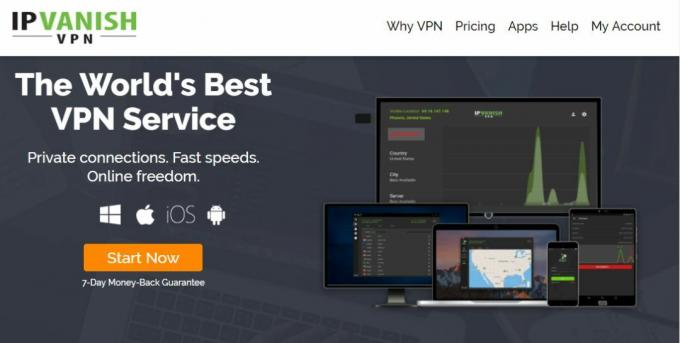
IPVanishلديه كل الميزات الصحيحة لجعله واحدًا من أفضل الشبكات الافتراضية الخاصة للاستخدام مع Kodi. إنها خدمة سريعة للغاية ، لتبدأ بها ، حيث تقدم ما يزيد عن 950 خادمًا في 60 دولة مختلفة لاتصالات سريعة منخفضة التأخير حول العالم. يمكنك أيضًا الحصول على قدر لا يصدق من الأمان مع تشفير 256-bit AES قوي ، وحماية تسرب DNS ، ومفتاح إيقاف تلقائي لجميع الأجهزة. ادمج ذلك مع سياسة عدم تسجيل الدخول على كل حركة المرور ولا توجد قيود على الإطلاق على تنزيلات التورنت أو P2P المحتوى ولديك وصفة مثالية لشبكة VPN موثوقة وخاصة لجميع احتياجاتك عبر الإنترنت ، بما في ذلك Kodi تيارات!
تقدم IPVanish ضمان استعادة الأموال لمدة 7 أيام مما يعني أن لديك أسبوعًا لاختباره بدون مخاطر. يرجى ملاحظة ذلك يمكن للقراء نصائح الإدمان حفظ 60٪ ضخمة هنا على الخطة السنوية IPVanish، مع تخفيض السعر الشهري إلى 4.87 دولار شهريًا فقط.
قبل أن تبدأ
Trakt هي خدمة مفيدة بشكل لا يصدق لكل من مطوري Kodi واللافتات غير الرسمية. تستفيد عشرات الإضافات من البيانات التي توفرها ، كما أن إعداد الأشياء لإصدارك الخاص أسهل مما تتوقع. قبل أن تقفز ، ألق نظرة على المعلومات أدناه حتى تعرف بالضبط ما ستدخل إليه.
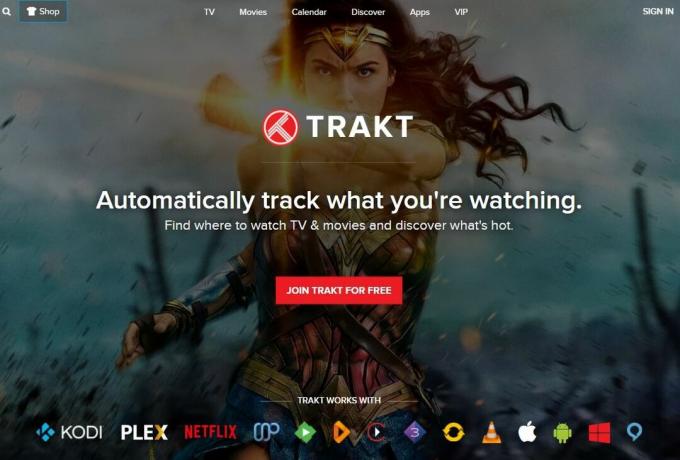
ماذا يفعل Trakt؟
لدى Trakt.tv مهمة بسيطة: اجمع الكثير من المعلومات المثيرة للاهتمام حول ما تشاهده البرامج التلفزيونية والأفلام. يبدأ بأشياء بسيطة مثل أسماء العروض وأوقات التشغيل وتفاصيل النوع. علاوة على ذلك ، الأرقام المتعلقة بالتصنيفات ، والشعبية بين المستخدمين ، ونتائج IMDB ، وغير ذلك الكثير. معظم مطوري الإضافات لا يستخدمون كل قطعة المحتوى المقدم من Trakt. إذا فعلت ذلك ، فستوفر الكثير من البيانات الرائعة لجعل إصدارك أكثر فائدة من أي وقت مضى.
بعض الإحصائيات وبيانات تعريف بيانات التعريف Trakt تتضمن ما يلي:
- صور مربعة وصورة البداية ، سواء كانت من صنع المروحة أو رسمية.
- بيانات عن الممثلين والمخرجين والكتاب والمنتجين ، وما إلى ذلك.
- أسماء الحلقات والأرقام ومعلومات النوع.
- تُرجمت البيانات الوصفية إلى عدة لغات.
- عنوان البرنامج الكامل وتاريخ البث الأصلي.
- تقييمات المستخدمين وعشرات مراجعة النقاد.
ما هي مفاتيح API؟
API تعني واجهة برمجة التطبيقات ، والمفاتيح عبارة عن سلاسل بسيطة من الأرقام والحروف المستخدمة لتحديد التطبيق الذي يحاول الوصول إلى الخدمة. إذا كنت تقوم بإنشاء وظيفة إضافية لـ Facebook ، على سبيل المثال ، فقد تحتاج إلى مفاتيح API للمساعدة في تحديد الوظيفة الإضافية مع الموقع الخارجي ، وإلا فلن يتم نقل أي بيانات على الإطلاق.
هل Trakt آمن وقانوني؟
كلاهما قانوني وآمن ، نعم. Trakt لا يقدم أي محتوى ، مجرد بيانات وصفية. يمكنك استخدامه للحصول على أسماء العروض ومعلومات الحلقات ، ولكن ليس مقاطع الفيديو نفسها أبدًا. شيء واحد جدير بالملاحظة هو أن Trakt يتتبع عادات مشاهدة الفيديو الخاصة بك (ومن هنا الاسم). يتم إرسال المعلومات إلى قاعدة بيانات الخدمة بشكل مجهول وتستخدم فقط لزيادة كمية المعلومات التي يمكن أن تقدمها Trakt. خصوصيتك ليست حقًا في خطر ، ولا خصوصية مستخدمي الإضافة.
كيفية إنشاء مفتاح API Trakt.tv
تعد خدمة Trakt.tv أداة مفيدة للغاية لمطوري Kodi. يمنحك استخدامه وصولاً فوريًا إلى قاعدة بيانات ضخمة من المعلومات ، وهو ما يكفي لتحويل إضافتك إلى برنامج مفيد حقًا. يعد إنشاء مفتاح API وإضافته عملية بسيطة بشكل مدهش أيضًا. اتبع الدليل أدناه وستنشر في أي وقت من الأوقات!
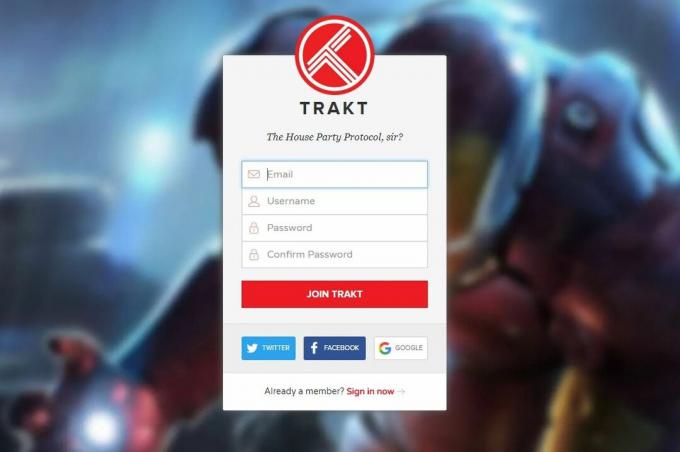
الخطوة 1 - التسجيل مع Trakt.tv
قبل أن تتمكن من التسجيل في موقع Trakt API ، ستحتاج إلى ذلك إنشاء حساب مع Trakt.tv. لا يستغرق الاشتراك سوى بضع ثوانٍ وهو مجاني تمامًا. تأكد من استخدام تفاصيل الحساب المرتبطة باسم مطور Kodi أو عنوان الوظيفة الإضافية ، لتحقيق الاتساق.
الخطوة 2 - استخدام صفحة API
مع تفاصيل الحساب في متناول اليد ، انتقل إلى Trakt.tv's صفحة تطبيق API وتسجيل الدخول. من هنا ، سيُطلب منك ملء بعض المعلومات الأساسية حول إضافتك ، وكل شيء من الاسم إلى الوصف المختصر وعنوان URL للموقع. يمكنك ترك الرمز فارغًا في الوقت الحالي ، ولكن يجب الاهتمام بكل شيء آخر. بمجرد الانتهاء ، مرر لأسفل وانقر على "حفظ التطبيق".
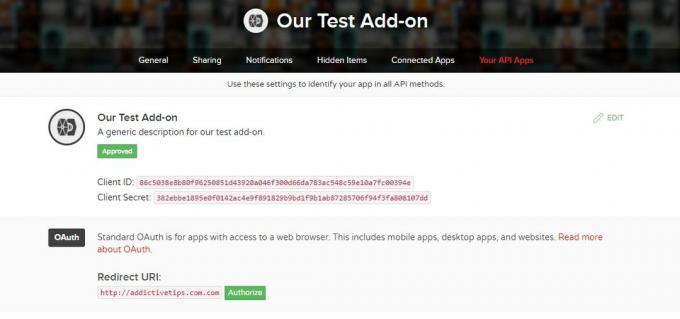
الخطوة 3 - حفظ التفاصيل الخاصة بك
بمجرد الاشتراك وإنشاء صفحة تطبيقك ، ستوجهك Trakt إلى صفحة طرق واجهة برمجة التطبيقات مع بعض المعلومات الأساسية. أكثر ما تهتم به هو Client ID و Client Secret ، وهما سلسلتان من الأرقام والحروف تعمل كمفاتيح API الخاصة بك. انسخ واحفظ كل واحد في مكان آمن ، ستحتاج إلى إدخال كلا المفتاحين في تطبيقك.
كيفية استخدام مفتاح Trakt API في إضافة Kodi الخاصة بك
بمجرد إنشاء مفتاح API وحفظه ، فقد حان الوقت لتشغيله. ستختلف هذه العملية حسب تفضيلات التطوير الخاصة بك. لقد أوضحنا أدناه إحدى الطرق الأسهل والأكثر شيوعًا لإنشاء إضافات Kodi ، قالب Jen. اتبع التعليمات لتخصيص وإدراج مفتاح API الخاص بك وسيتم تشغيل الكود الخاص بك في أي وقت من الأوقات.
الخطوة 1 - احصل على قالب جين
قم بزيارة صفحة قالب جين على github ، المنزل الرسمي للتطوير المستمر للمشروع. انقر على الزر الأخضر في الجزء العلوي الأيسر الذي يقول "استنساخ أو تنزيل" ، ثم تنزيل الملف المضغوط. استخرجه إلى مجلده الخاص ، ويفضل أن يكون على سطح المكتب ، ثم استعد للغوص فيه.
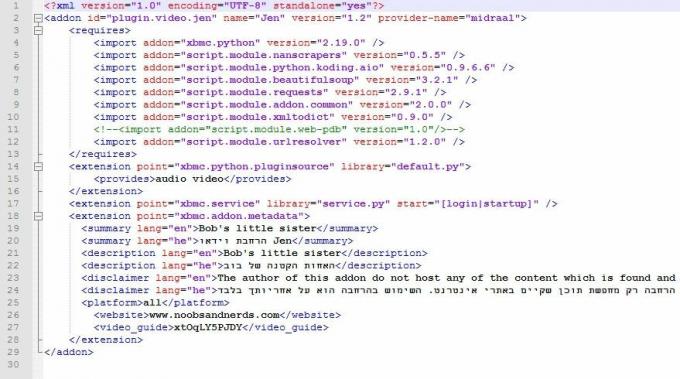
الخطوة 2 - تحرير Addon.xml
انظر داخل المجلد الذي أنشأته للتو plugin.video.jen-master. في المستوى الأعلى ، سترى ملفًا باسم addon.xml. افتح هذا الملف باستخدام محرر الشفرة المفضل لديك (أو المفكرة ، في السؤال). في الجزء العلوي ، سترى سطرًا يشبه النص أدناه. ستحتاج إلى إجراء بعض التعديلات على هذا الخط. غيّر النص المكتوب بحروف كبيرة وعلامات # فقط ، وتأكد من تجنب استخدام المسافات والأحرف غير القياسية.
عند الانتهاء ، يجب أن يبدو السطر شيئًا كهذا ، مع تفاصيلك بدلاً من التفاصيل الخاصة بنا ، بالطبع:
الآن قم بالتمرير لأسفل قليلاً وابحث عن السطور 19 و 21. إنها تحدد ملخص الإضافات والوصف الطويل. استبدل النص بالأحرف أدناه بالنص المتعلق بمشروعك الخاص.
ملخص أدون وصف آدون طويل
قد يكون هناك خطوط إضافية في هذا القسم تشير إلى لغات أخرى. يمكنك إزالتها أو تركها فارغة في الوقت الحالي ، فهي مخصصة للترجمات وليست ضرورية في الوقت الحالي.
احفظ ملف addon.xml ، لقد انتهيت من تحريره الآن.
الخطوة 3 - تحرير Default.py
حان الوقت الآن لإدخال مفتاح واجهة برمجة التطبيقات الفعلي. ابحث عن الملف المسمى default.py في نفس الدليل مثل ملف addon.xml أعلاه. افتحها في محرر التعليمات البرمجية ، ثم قم بالتمرير لأسفل إلى السطرين 27 و 28. يجب أن يبدو شيء مثل هذا:
__builtin __. trakt_client_id = “” # trakt client id
__builtin __. trakt_client_secret = "" # سر عميل trakt
أدخل الرمز المناسب المنسوخ من موقع Trakt بين علامتي الاقتباس. فمثلا:
__builtin __. trakt_client_id = "123456789012345678901234567890" # معرف عميل trakt
يجب أن يحتوي كلا الخطين على المفاتيح الصحيحة في مكانها الآن. احفظ التغييرات واخرج من الملف.
الخطوة 4 - تحرير Settings.xml
حان الوقت الآن لإنهاء تخصيص النموذج بحيث يعكس تصميم إضافتك. داخل مجلد jen-master ، سترى مجلدًا آخر يسمى "الموارد". اذهب للداخل وابحث عن ملف settings.xml. افتحها في محررك ، ثم مرر لأسفل إلى حوالي السطر 27. يجب أن ترى السطر التالي يتكرر عدة مرات في هذا القسم:
action = "RunPlugin (plugin: //plugin.video.jen/؟ mode = ScraperSettings)" />
الجزء الذي يقول plugin.video.jen هو المكان الذي نركز عليه. قم بتغيير النص ليعكس نفس الاسم الذي أضفته إلى addon.xml. على سبيل المثال ، قد يبدو لنا ما يلي:
action = "RunPlugin (plugin: //plugin.video.addictivetips/؟ mode = ScraperSettings)" />
قم بإجراء نفس التغييرات على الأسطر 27 و 31 و 36 ، ثم احفظ الملف واخرج.
الخطوة 5 - إعادة تسمية المجلد
أنت على وشك الانتهاء! مع إدخال مفتاح API من Trakt والتخصيصات الضرورية الأخرى التي تم إجراؤها ، كل ما عليك القيام به هو إعادة تسمية المجلد وأنت على استعداد لاختبار الأشياء. احفظ واخرج من جميع الملفات التي كنت تقوم بتحريرها ، ثم ارجع إلى المجلد الأصلي الذي قمت بإنشائه باسم "plugin.video.jen-master". قم بتغيير هذا الاسم ليعكس الاسم الذي أدخلته في addon.xml ، متبوعًا برقم الإصدار. باستخدام المثال أعلاه ، سيتم تسمية الملف الآن:
plugin.video.addictivetips.1.4.zip
والآن أنت جاهز للانطلاق! جرب تثبيت الإضافة على Kodi ويجب أن تعمل بشكل جيد.
المزيد من التخصيصات الإضافية
يعد قالب Jen Template إطارًا رائعًا لأي إضافة Kodi. إن توصيل مفتاح واجهة برمجة التطبيقات من Trakt هو مجرد واحدة من العديد من الخطوات التي يمكنك اتخاذها لإضفاء الحياة على ابتكارك. فيما يلي بعض الاقتراحات الإضافية التي يجب اتباعها للمساعدة في وضع العلامة التجارية على إضافتك وجعلها ملكًا لك.
استخدم أيقونة مخصصة
عند التصفح عبر Kodi ، قد تلاحظ رمزًا يظهر في الجزء العلوي الأيسر من الشاشة. يظهر هذا كلما قمت بتمييز وظيفة إضافية ، ومن السهل تضمينها في قالب Jen الخاص بك. ما عليك سوى إنشاء ملف PNG 256 × 256 ، ويفضل أن يكون ذلك ملفًا لا يحتوي على نص أو علامة Kodi التجارية ، ثم انسخه إلى المستوى الأعلى من المجلد. اسمها icon.png وأنت جاهز!
قم بتضمين لافتة Fan Fan
على غرار الرمز أعلاه ، فإن فن المعجبين عبارة عن خلفية بنمط البداية تظهر خلف نص التحديد في Kodi. يمكن أن يكون مرتبطًا بعلامتك التجارية للوظيفة الإضافية ، لكن معظم منشئي المحتوى يفضلون إصدار لافتات ذات صلة بالمحتوى الذي تقدمه إضافاتهم. إذا كنت تركز على الأفلام عالية الدقة ، على سبيل المثال ، يمكنك اختيار فيلم شائع وإنشاء بعض الأعمال الفنية القائمة على هذا الموضوع. لإضافة لافتات فن المعجبين ، ما عليك سوى إنشاء صورة بتنسيق 1280 × 720 JPG ، وتسميتها fanart.jpg ، ثم لصقها في مجلد المستوى الأعلى من إضافتك.
أضف ترجمات
تعد اللغة الإنجليزية إلى حد كبير هي اللغة الافتراضية لمعظم محتوى Kodi ، لأنها اللغة الأكثر استخدامًا على الويب. تم تصميم كل شيء تقريبًا في مجتمع Kodi مع وضع الترجمات في الاعتبار. من المستحسن إضافة بعض خيارات اللغة الأساسية على الأقل إلى مشروعك. يتوق مستخدمو Kodi إلى المساهمة في الترجمة للمصطلحات والأوصاف الأساسية.
يجعل قالب Jen من السهل إضافة لغات مختلفة. كل ما عليك فعله هو أخذ النص المترجم ولصقه في ملف addon.xml باستخدام نفس العملية كما هو موضح أعلاه. سترى أقسامًا مميزة بعبارات "lang = he" أو "lang = fr" أو "lang = de" ، وكلها تشير إلى اللغات التي يمكن للمستخدمين تحديدها عند تشغيل Kodi.
استنتاج
Trakt هي أداة مفيدة للغاية لكل من مطوري Kodi الإضافيين وعشاق التلفزيون على حد سواء. يعني استخدامه الوصول الفوري إلى ثروة من المعلومات ، أكثر بكثير من معظم خدمات قاعدة بيانات التلفزيون الأخرى. هذا يعني أيضًا أنك تساعد في المساهمة في المشروع ، مما يجعله أفضل للجميع. تعد إضافة Trakt API إلى مشروعك عملية سريعة وغير مؤلمة أيضًا ، مع عدم وجود عمليات اشتراك معقدة أو مقاطع تعليمات برمجية للتعامل معها. هل كانت لديك خبرة جيدة في استخدام Trakt.tv في الماضي؟ شارك تعليقاتك أدناه!
بحث
المشاركات الاخيرة
UKTV Play على Kodi: كيفية تثبيت UKTV Play Add-on ، الدليل السريع
من المؤكد أن الإنتاج التلفزيوني في المملكة المتحدة يتجاوز وزنه. على...
Xtreme Wilderness Kodi Add-on ، الأفضل لكل شيء بري
إذا كنت من محبي فيديوهات الحياة البرية ، فقد تكون إضافة Xtreme Wild...
إضافة MyRIAD لـ Kodi
ال إضافة MYRIAD لـ Kodi هو أحدث عرض من المطور Dandymedia. إنها إضاف...



